Asus ET2020AGTK, ET2020IUKI, ET2020INKI, ET2020IUTI, ET2020INTI User’s Manual [es]
...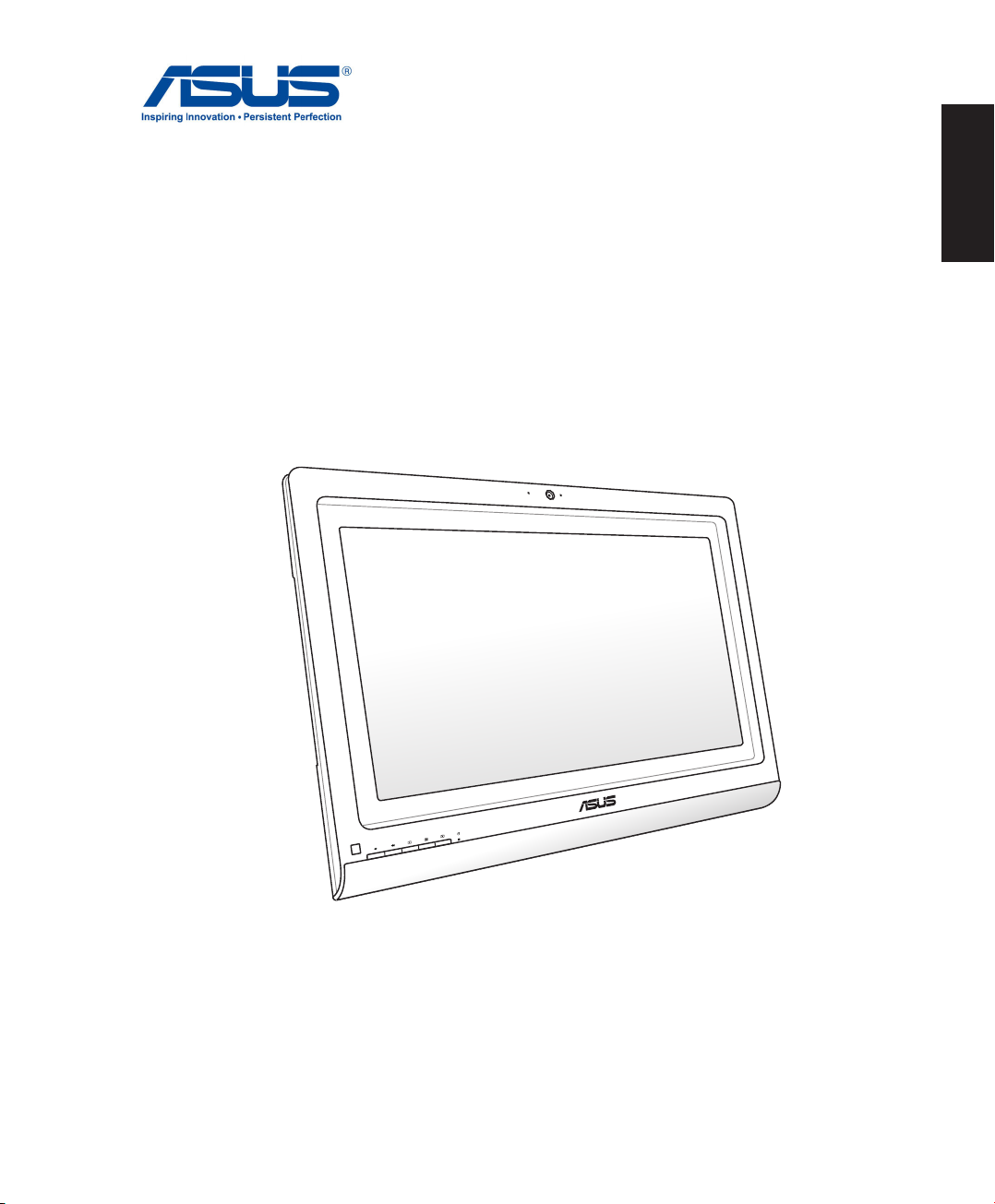
PC todo en uno
Manual de usuario
Español
Serie ET2020
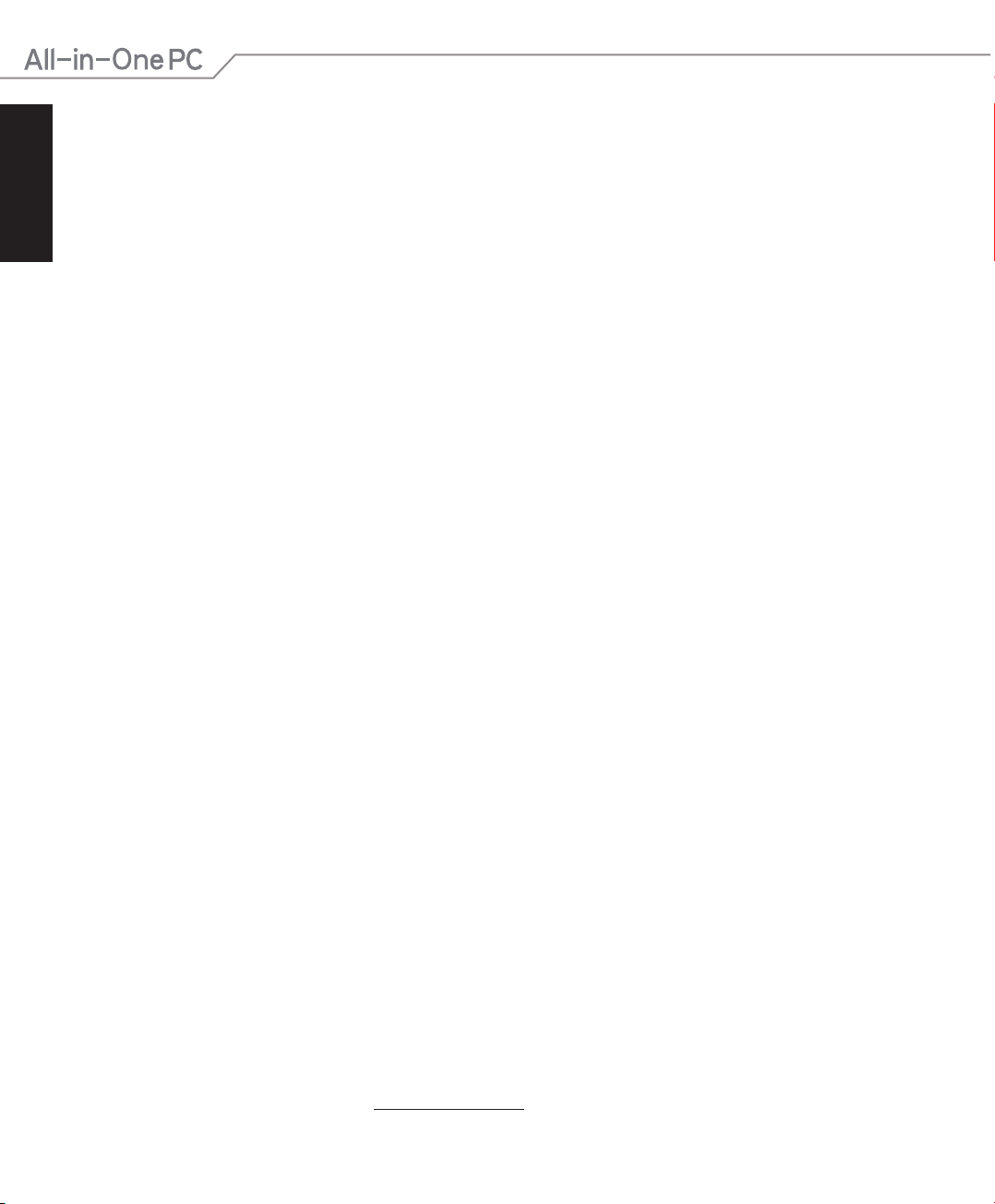
Español
Español
S8268
Abril de 2013
Información de propiedad intelectual
Ninguna parte de este manual, incluidos los productos y el software descritos en él, se puede reproducir, transmitir, transcribir,
almacenar en un sistema de recuperación, ni traducir a ningún idioma, de ninguna forma ni por ningún medio, excepto la
documentación que el comprador mantiene como copia de seguridad, sin el permiso por escrito de ASUSTeK COMPUTER, INC.
(“ASUS”).
ASUS PROPORCIONA ESTA PUBLICACIÓN “TAL Y COMO ESTÁ” SIN NINGUNA GARANTÍA DE NINGÚN TIPO, NI EXPRESA NI IMPLÍCITA,
INCLUIDAS, PERO SIN LIMITARSE A, LAS GARANTÍAS IMPLÍCITAS O CONDICIONES DE COMERCIABILIDAD O IDONEIDAD PARA UN
FIN DETERMINADO. EN NINGÚN CASO ASUS, SUS DIRECTORES, DIRECTIVOS, EMPLEADOS O AGENTES SERÁN RESPONSABLES
DE NINGÚN DAÑO INDIRECTO, ESPECIAL, INCIDENTAL O CONSECUENTE (INCLUIDOS LOS DAÑOS CAUSADOS POR PÉRDIDA DE
BENEFICIOS, PÉRDIDA DE NEGOCIO, PÉRDIDA DE USO O DATOS, INTERRUPCIÓN DEL NEGOCIO Y CASOS SIMILARES), AUNQUE
ASUS HUBIERA RECIBIDO NOTIFICACIÓN DE LA POSIBILIDAD DE TALES DAÑOS QUE SURJAN DE CUALQUIER DEFECTO O ERROR EN
ESTE MANUAL O PRODUCTO.
Los productos y nombres de empresas que aparecen en este manual pueden o no ser marcas registradas o propiedad intelectual
de sus respectivas compañías y solamente se usan para identicación o explicación y en benecio de los propietarios sin intención
de infringir ningún derecho.
LAS ESPECIFICACIONES E INFORMACIÓN CONTENIDAS EN ESTE MANUAL SE PROPORCIONAN SÓLO A TÍTULO INFORMATIVO Y EN
CUALQUIER MOMENTO PUEDEN CAMBIAR SIN PREVIO AVISO, Y NO SE DEBEN CONSIDERAR COMO UNA OBLIGACIÓN PARA ASUS.
ASUS NO ASUME NINGUNA RESPONSABILIDAD POR NINGÚN ERROR O IMPRECISIÓN QUE PUDIERA APARECER EN ESTE MANUAL,
INCLUIDOS LOS PRODUCTOS Y EL SOFTWARE DESCRITOS EN ÉL.
Copyright © 2013 ASUSTeK COMPUTER INC. Todos los derechos reservados.
Limitación de responsabilidad
Pueden darse casos en los que a causa de un fallo en una pieza de ASUS u otra responsabilidad, tenga derecho a obtener una
compensación por daños y perjuicios de ASUS. En cada uno de esos casos, independientemente de la base que le dé derecho a
reclamar daños y perjuicios de ASUS, la responsabilidad de ASUS no será superior a los daños y perjuicios causados por daños
personales (incluida la muerte) y daños ocasionados a bienes inmuebles y bienes personales tangibles; o a cualquier otro daño
real y directo que resulte de la omisión o incumplimiento de obligaciones legales contempladas en esta Declaración de garantía,
hasta el precio contractual indicado de cada producto.
ASUS solamente se responsabilizará de, o le indemnizará por, la pérdida, los daños o las reclamaciones contractuales o
extracontractuales, o incumplimientos contemplados en esta Declaración de garantía.
Esta limitación también se aplica a los proveedores de ASUS y a su distribuidor. Es lo máximo por lo que ASUS, sus proveedores y
su distribuidor serán conjuntamente responsables.
BAJO NINGUNA CIRCUNSTANCIA ASUS SE RESPONSABILIZARÁ DE NADA DE LO SIGUIENTE: (1) RECLAMACIONES DE TERCEROS
CONTRA USTED POR DAÑOS; (2) PÉRDIDA DE, O DAÑO A, SU INFORMACIÓN GUARDADA O SUS DATOS; O (3) DAÑOS ESPECIALES,
INCIDENTALES O INDIRECTOS O CUALQUIER DAÑO CONSECUENTE ECONÓMICO (INCLUIDA LA PÉRDIDA DE BENEFICIOS O
AHORROS), AUNQUE ASUS, SUS PROVEEDORES O SU DISTRIBUIDOR HUBIERA SIDO INFORMADO DE TAL POSIBILIDAD.
Atención al cliente y soporte técnico
Visite nuestro sitio Web (en varios idiomas) en http://support.asus.com
2
Serie ET2020 de PC todo en uno

Español
Contenido
Contenido ................................................................................................................................................................ 3
Acerca de este manual ........................................................................................................................................ 5
Convenciones utilizadas en este manual ......................................................................................................... 6
Iconos ............................................................................................................................................................................ 6
Tipografía ....................................................................................................................................................................6
Información de seguridad .................................................................................................................................. 7
Instalación del sistema ...........................................................................................................................................7
Consideraciones a tener en cuenta durante el uso ...................................................................................... 7
Advertencia de nivel de presión sonora...........................................................................................................8
Sintonizador de TV (sólo en ciertos modelos)................................................................................................ 8
Advertencia del ventilador de CC ....................................................................................................................... 8
Contenido del paquete ....................................................................................................................................... 9
Capítulo 1: Configuración de hardware
Primer contacto con su PC todo en uno ....................................................................................................... 10
Vista frontal ................................................................................................................................................................. 10
Vista posterior ............................................................................................................................................................ 14
Vista lateral .................................................................................................................................................................. 20
Capítulo 2: Uso de su PC Todo en uno
Situar su PC todo en uno .................................................................................................................................... 22
Anclaje sobre pared ................................................................................................................................................. 23
Preparación de su PC todo en uno ................................................................................................................. 25
Conexión del teclado y ratón con cable ........................................................................................................... 25
Conexión del teclado y el ratón inalámbricos ................................................................................................ 25
Encendido de su PC Todo en uno .......................................................................................................................26
Gestos ........................................................................................................................................................................... 27
Configuración de la salida de audio a través de un dispositivo HDMI .................................................. 29
Español
Capítulo 3: Trabajar con Windows® 8
Requisitos del sistema ......................................................................................................................................... 31
Iniciar por primera vez (Para Windows® 8 y Windows® 8 Professional) ............................................... 32
Pantalla de bloqueo de Windows® 8 ............................................................................................................... 32
Interfaz de usuario de Windows® ..................................................................................................................... 33
Pantalla de Inicio ....................................................................................................................................................... 33
Aplicaciones Windows® .........................................................................................................................................34
Puntos de acceso ......................................................................................................................................................34
Serie ET2020 de PC todo en uno
3
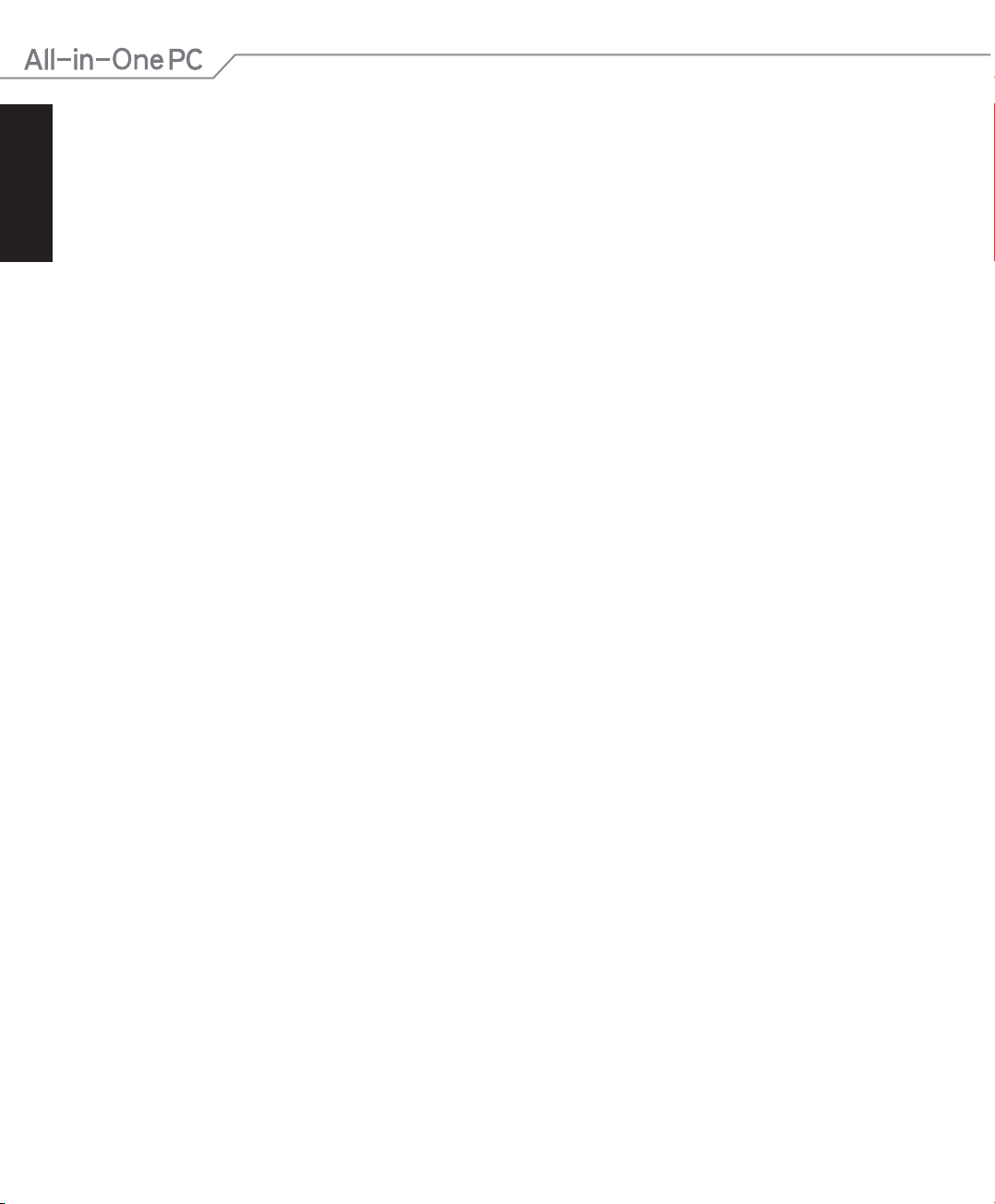
Español
Español
Contenido
Trabajo con aplicaciones Windows® ............................................................................................................... 37
Inicio de aplicaciones ..............................................................................................................................................37
Personalización de aplicaciones .........................................................................................................................37
Acceso a Todas las aplicaciones ..........................................................................................................................38
Barra de botones de acceso (Charms bar) .......................................................................................................39
Función Snap (Acoplar) ..........................................................................................................................................41
Otros accesos directos de teclado .................................................................................................................. 42
Apagado del equipo ............................................................................................................................................ 43
Capítulo 4: Conexión a Internet
Configurar una conexión Wi-Fi en Windows® 7 .......................................................................................... 44
Configurar una conexión cableada en Windows® 7 .................................................................................. 45
Usar una dirección IP estática .............................................................................................................................. 45
Utilizar una dirección IP dinámica (PPPoE) ...................................................................................................... 47
Configurar una conexión Wi-Fi en Windows® 8 ........................................................................................... 50
Configurar una conexión cableada en Windows® 8 .................................................................................. 51
Configuración de una conexión de red dinámica IP/PPPoE .....................................................................51
Configuración de una conexión de red con IP estática ..............................................................................54
Capítulo 5: Recuperar el sistema
Acceso a la configuración de la BIOS ............................................................................................................. 55
Entrar en el BIOS .......................................................................................................................................................55
Acceder a la BIOS rápidamente ...........................................................................................................................55
Utilizar la partición de recuperación en Windows® 7 ............................................................................... 56
Recuperar el sistema operativo en la partición predeterminada de fábrica (recuperación
mediante F9) .............................................................................................................................................................. 56
Hacer una copia de seguridad de los datos de entorno predeterminados de fábrica en una
unidad USB (copia de seguridad mediante F9) .............................................................................................56
Uso del dispositivo de almacenamiento USB (restauración mediante USB).......................................57
Restablecer el equipo Todo en uno en Windows® 8 ................................................................................. 58
Recuperación a partir de un archivo de imagen de sistema en Windows® 8 .................................. 59
Crear una unidad de recuperación USB ........................................................................................................... 59
Eliminar todo y reinstalar Windows® 8 .......................................................................................................... 60
Apéndices
Avisos ......................................................................................................................................................................... 61
4
Serie ET2020 de PC todo en uno
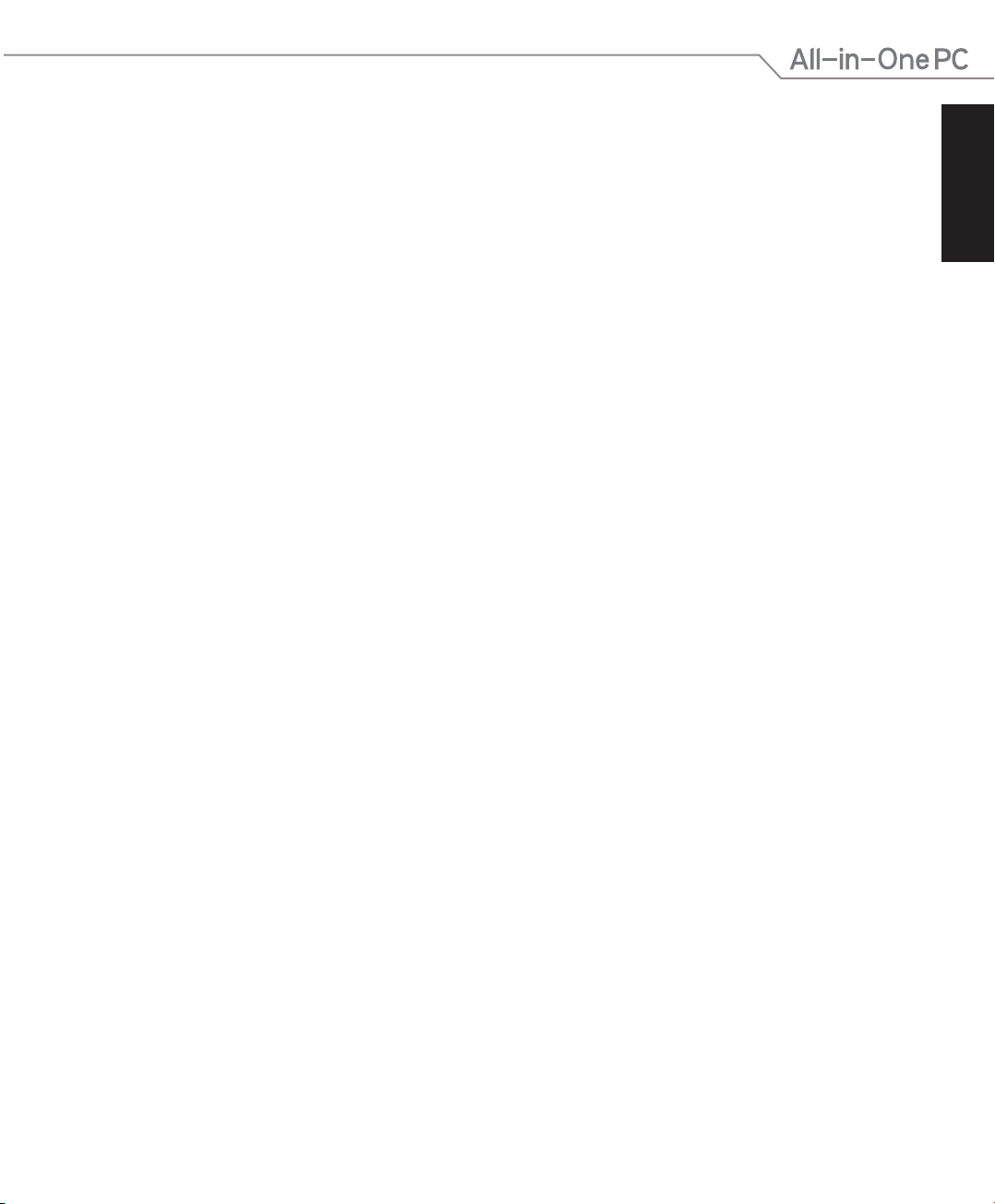
Español
Acerca de este manual
Este manual proporciona información acerca de las características de hardware y software de
su PC Todo en uno, organizada en los siguientes capítulos:
Capítulo 1: Conguración de hardware
Este capítulo detalla los componentes de hardware de su PC Todo en uno.
Capítulo 2: Uso de su PC Todo en uno
Este capítulo le proporciona información sobre cómo utilizar su PC Todo en uno.
Capítulo 3: Trabajar con Windows® 8
Este capítulo proporciona una visión general sobre el uso de Windows® 8 en su PC Todo en
uno.
Capítulo 4: Conexión a Internet
Este capítulo proporciona información sobre cómo conectar su PC Todo en uno a una red
cableada o Wi-Fi.
Capítulo 5: Recuperar el sistema
Este capítulo proporciona opciones de recuperación para su PC Todo en uno.
Apéndices
Esta sección incluye avisos e instrucciones de seguridad para su PC Todo en uno.
Español
Serie ET2020 de PC todo en uno
5
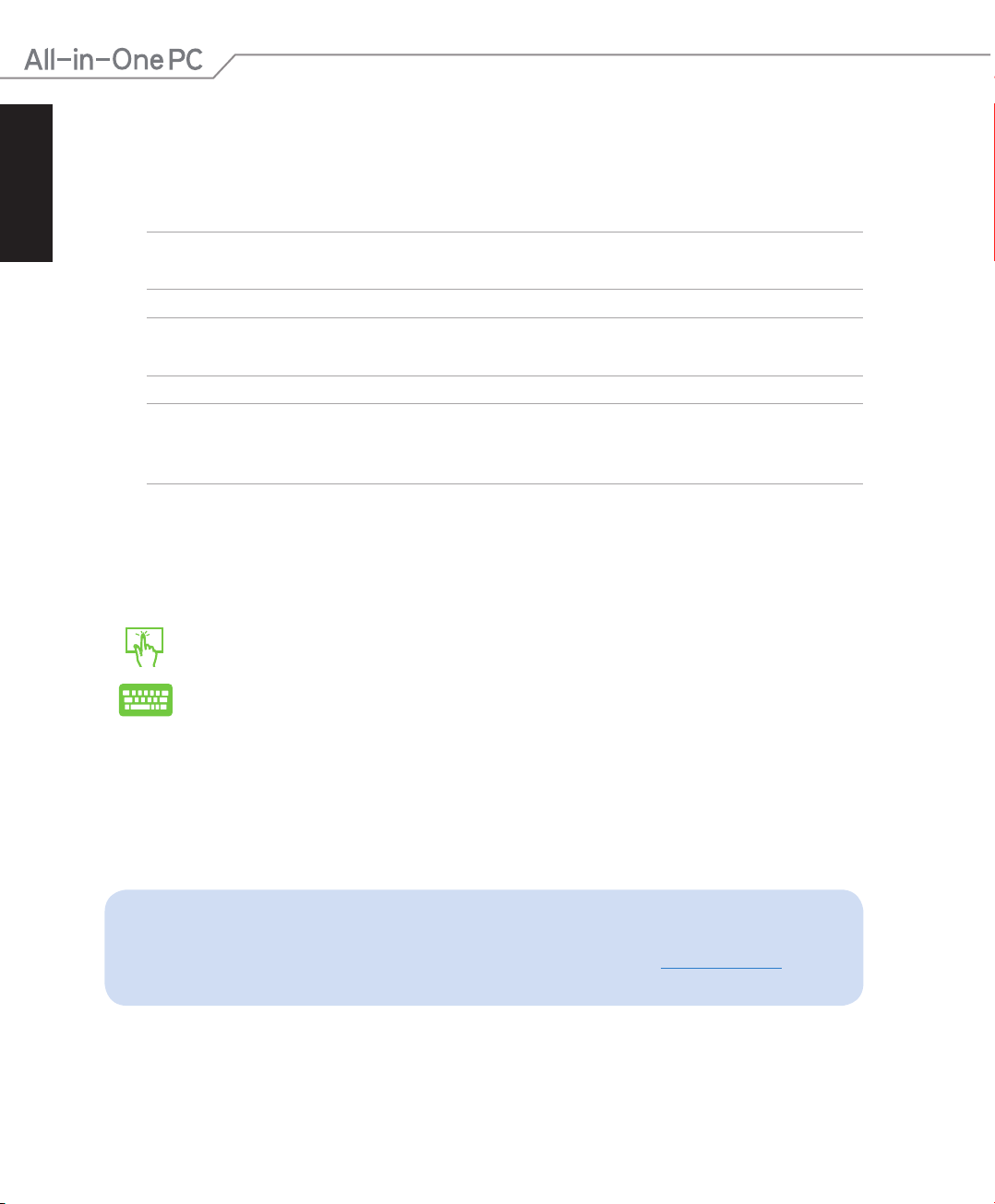
Español
Español
Convenciones utilizadas en este manual
Para resaltar información esencial en esta guía de usuario, los mensajes se presentan de la
siguiente forma:
¡IMPORTANTE! Este mensaje contiene información vital que deberá seguir para completar una
tarea.
NOTA: Este mensaje contiene información adicional y consejos que le ayudarán a completar las
tareas.
¡ADVERTENCIA! Este mensaje contiene información importante que deberá seguir para su
seguridad mientras realiza ciertas tareas, y para evitar daños a los datos y componentes de su
PC Todo en uno.
Iconos
Los siguientes iconos indican qué dispositivos se pueden utilizar para completar una serie de
tareas o procedimientos en su PC Todo en uno.
Utilice el panel táctil.
Utilice el teclado.
Tipografía
Negrita = Indica un menú o elemento a seleccionar.
Cursiva = Indica las teclas del teclado que debe pulsar.
Todas las ilustraciones y capturas de pantalla incluidas en este manual solamente
sirven de referencia. Las especicaciones de productos y las imágenes de programas
pueden variar en función del país. Visite la página Web de ASUS www.asus.com para
obtener la información más reciente.
6
Serie ET2020 de PC todo en uno
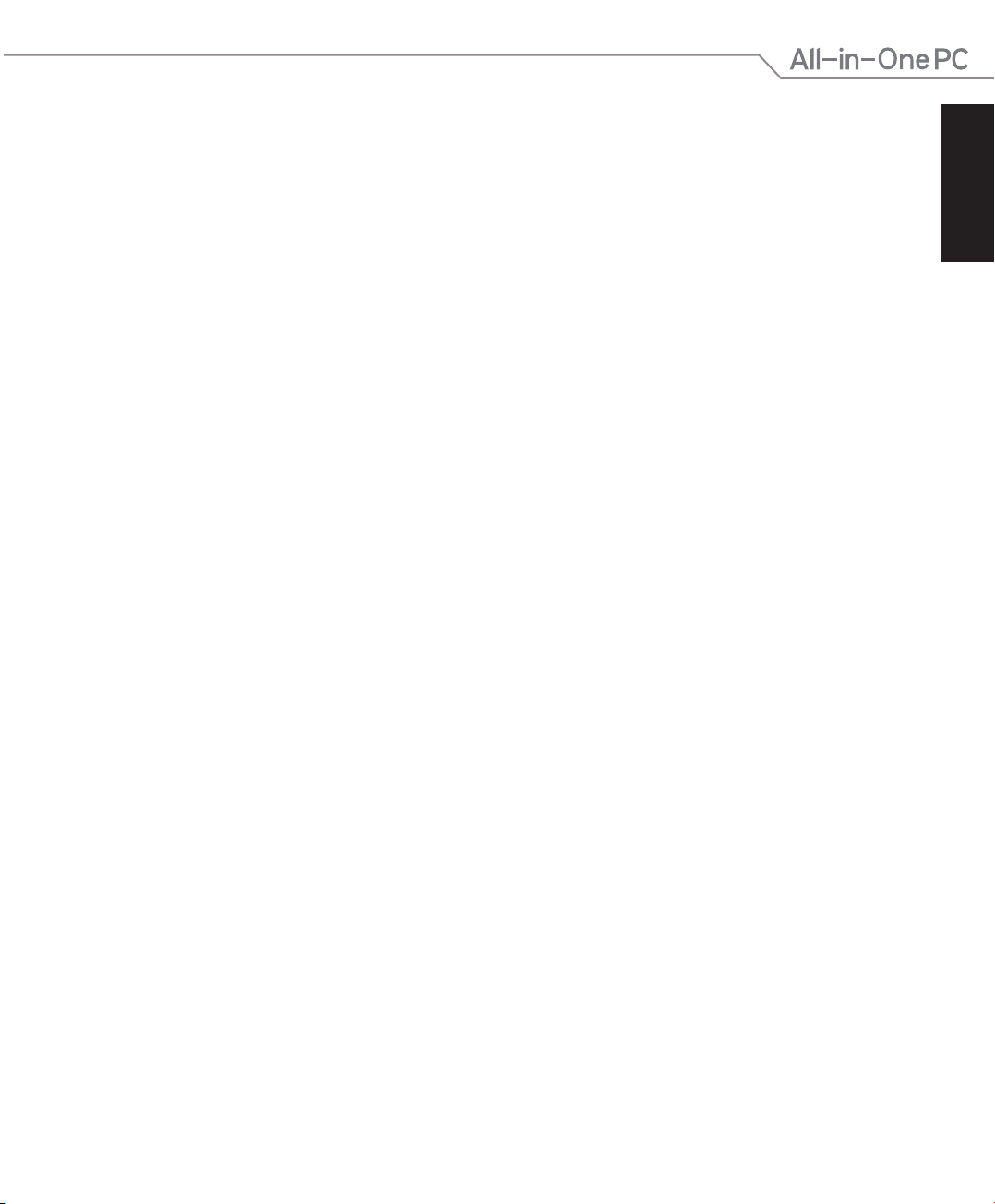
Español
Información de seguridad
Su PC todo en uno ET2020 se ha diseñado y comprobado para cumplir las normativas más
recientes de seguridad para equipos de tecnología de la información. No obstante, para
garantizar su seguridad, es importante que lea las siguientes instrucciones de seguridad.
Instalación del sistema
Lea y siga todas las instrucciones de la documentación antes de usar el sistema.
•
No utilice este producto junto a zonas con agua o fuentes de calor, como por ejemplo
•
radiadores.
Coloque el sistema en una supercie estable.
•
Las aberturas de la carcasa son parte del sistema de ventilación del producto. No bloquee
•
ni tape estas aberturas. Asegúrese de dejar suciente espacio alrededor del sistema para
proporcionarle la ventilación adecuada. Nunca inserte objetos de ningún tipo en las
aberturas de ventilación.
Utilice este producto en entornos con temperatura ambiente comprendida entre 0ºC y 40 ºC.
•
Si usa un alargador, asegúrese de que el valor nominal de la corriente de los dispositivos
•
conectados no supera el de dicho alargador.
Consideraciones a tener en cuenta durante el uso
No camine sobre el cable de alimentación ni coloque nada sobre él.
•
No derrame agua ni ningún otro líquido sobre el sistema.
•
Cuando el sistema está apagado, sigue consumiendo una pequeña cantidad de corriente
•
eléctrica. Desenchufe siempre todas las tomas de corriente, el módem y los cables de red
antes de limpiar el sistema.
Es necesario limpiar la pantalla periódicamente para lograr la mejor sensibilidad táctil.
•
Mantenga la pantalla limpia de objetos extraños y evite que se acumule el polvo en ella.
Para limpiar la pantalla:
Apague el sistema y desconecte el cable de alimentación de la toma de corriente eléctrica.
•
Aplique una pequeña cantidad de limpiacristales doméstico en el paño de limpieza
•
suministrado y páselo suavemente por la supercie de la pantalla.
No aplique el limpiador directamente en la pantalla.
•
No utilice un limpiador abrasivo o un paño grueso para limpiar la pantalla.
•
Si detecta los siguientes problemas técnicos en el producto, desenchufe el cable de
•
alimentación y póngase en contacto con un técnico profesional o con su proveedor.
El cable o el enchufe de alimentación está dañado.
•
Se ha derramado líquido dentro del sistema.
•
El sistema no funciona correctamente aunque se hayan seguido las instrucciones de
•
funcionamiento.
El sistema se ha dejado caer o la carcasa está dañada.
•
El rendimiento del sistema cambia.
•
Español
Serie ET2020 de PC todo en uno
7
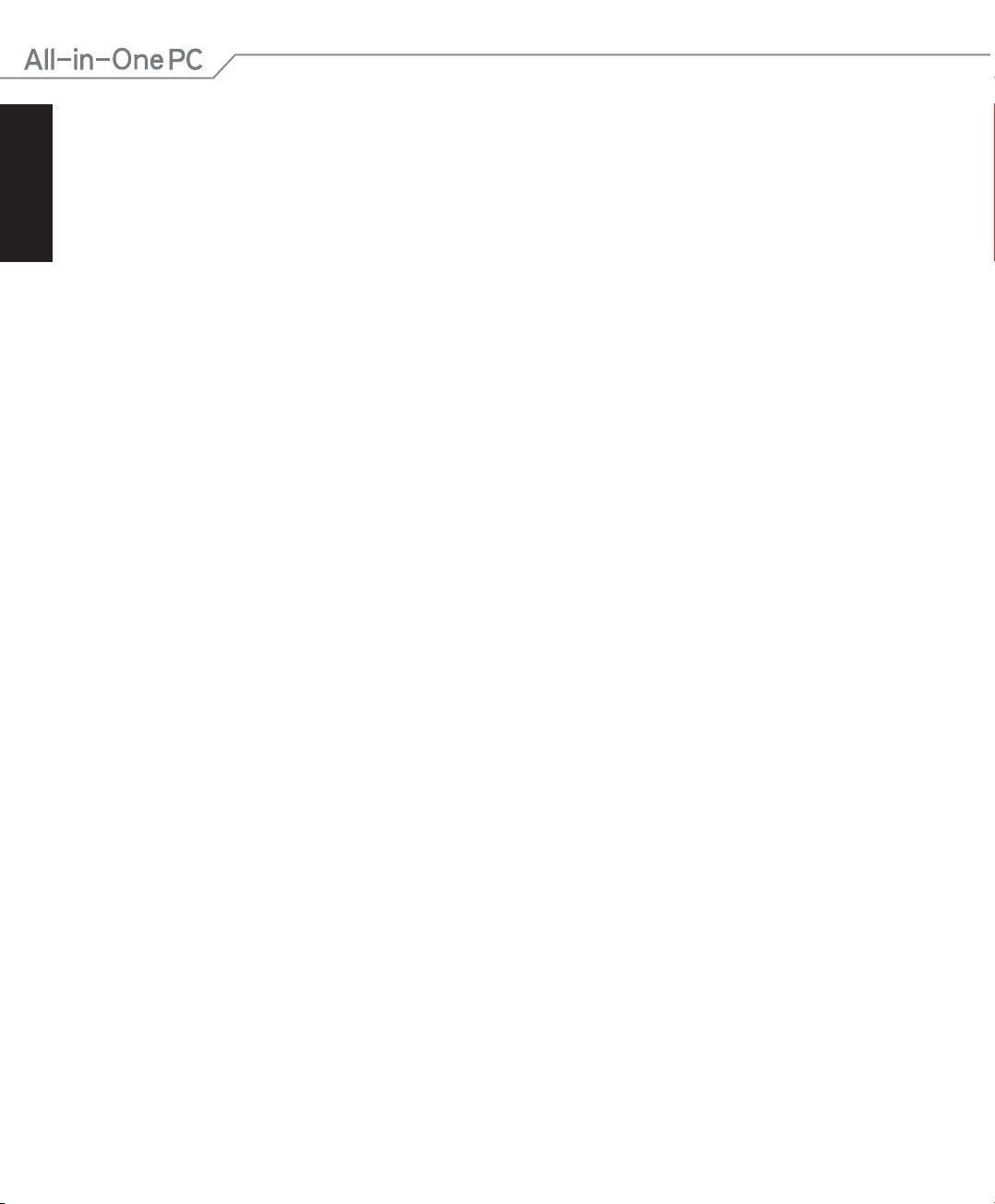
Español
Español
Advertencia de nivel de presión sonora
Un nivel de sonido excesivo en los auriculares o audífonos puede dañar los oídos o causar
pérdida de audición. El ajuste del control de volumen y el ecualizador a valores diferentes de
su posición central podría aumentar el voltaje de salida de los auriculares y, por tanto, el nivel
de presión sonora.
Sintonizador de TV (sólo en ciertos modelos)
Nota para el instalador del sistema CATV. Este recordatorio pretende llamar la atención del
instalador de sistemas CATV en relación a la sección 820-93 del Código Eléctrico Nacional
(NEC), en la que se proporcionan instrucciones para realizar una conexión a tierra adecuada y,
en particular, especica que la pantalla del cable coaxial se debe conectar al sistema de tierra
del edicio tan cerca del punto de entrada del cable como sea posible.
Advertencia del ventilador de CC
Tenga en cuenta que el ventilador de CC es una parte móvil que puede ser peligrosa.
Mantenga su cuerpo alejado de las paletas móviles del ventilador.
8
Serie ET2020 de PC todo en uno
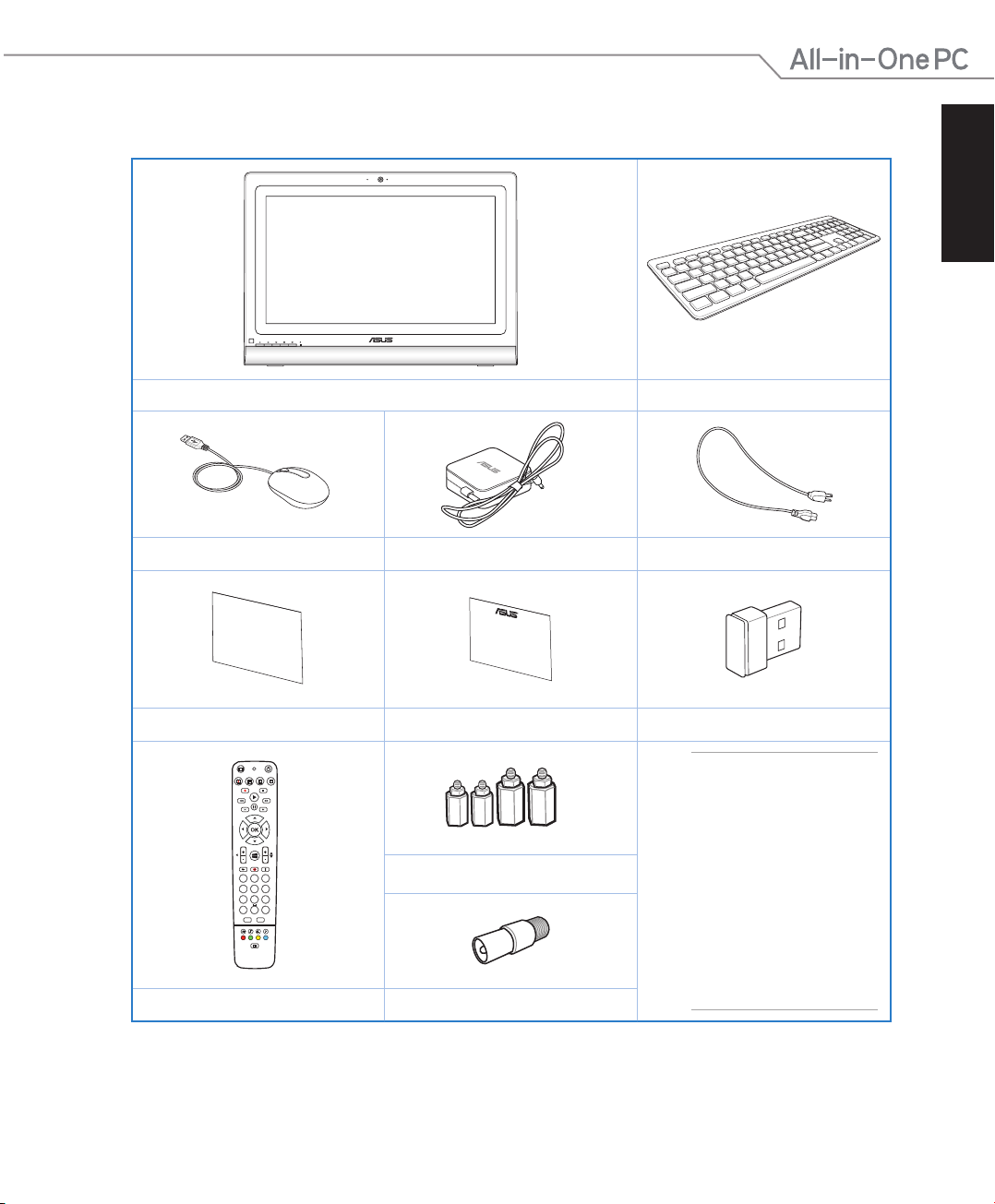
Español
Contenido del paquete
Quick Guide
R G Y B
1
4
7
625
9
8
0
3
ABC DEF
GHI JKL MNO
PQRS TUV WXYZ
#
*
CLEAR ENTER
T
PC todo en uno ET2020 Teclado (con cable o inalámbrico, opcional)
Ratón (con cable o inalámbrico, opcional) Adaptador de CA Cable de alimentación
Español
Guía rápida Tarjeta de garantía Receptor KBM USB (opcional)
Nota: Las ilustracionesLas ilustraciones
del teclado, el ratón, la
fuente de alimentación,
el mando a distancia
Tornillos para instalación en pared
y la llave receptora
USB KBM solamente
son de referencia. Las LasLas
especicaciones del
producto real podrían
variar en función del
Mando a distancia (opcional) Conector de TV (opcional)
Serie ET2020 de PC todo en uno
territorio..
9
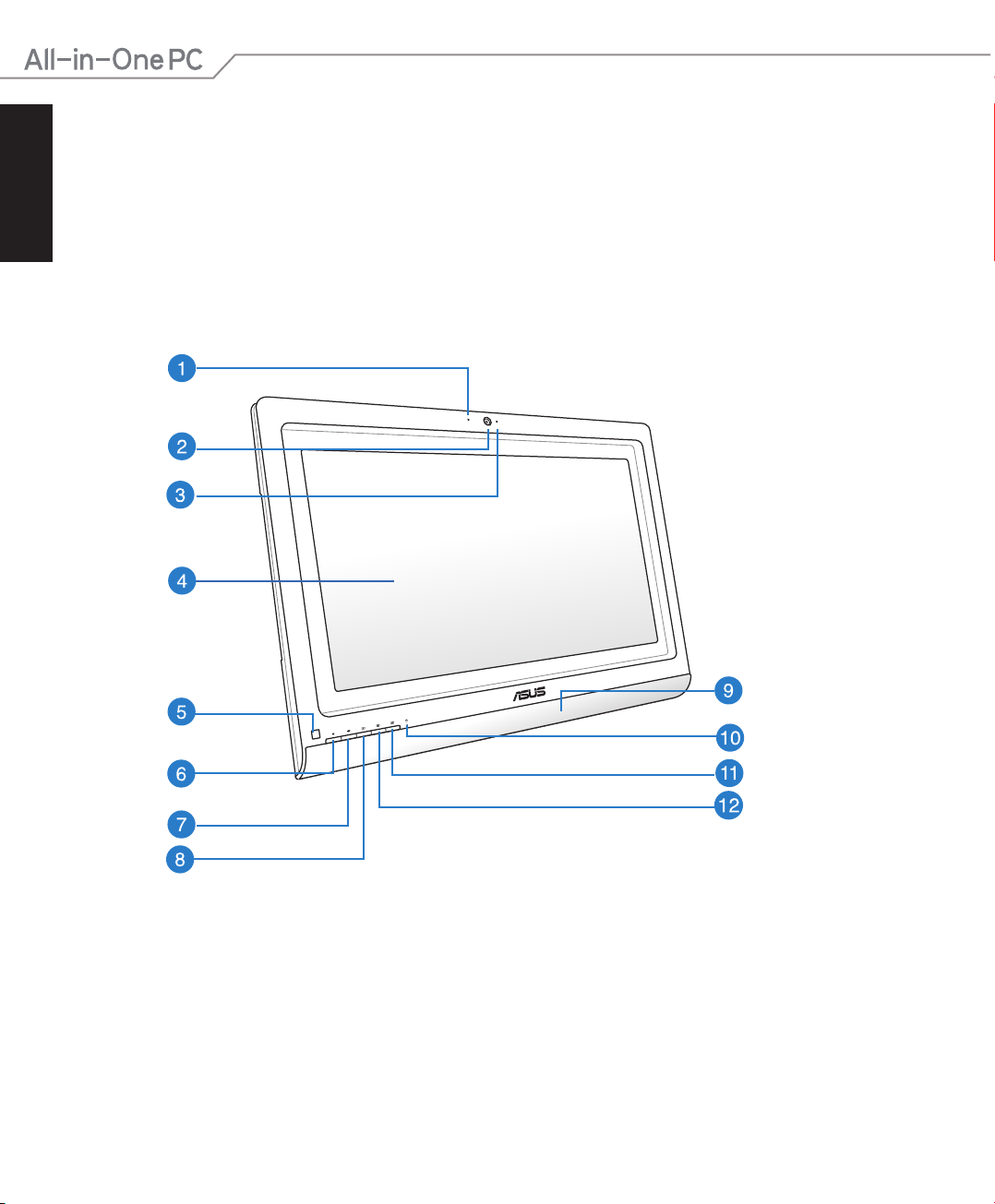
Español
Español
Capítulo 1: Conguración de hardware
Primer contacto con su PC todo en unoPC todo en uno
Vista frontal
Pantalla táctil
10
Serie ET2020 de PC todo en uno
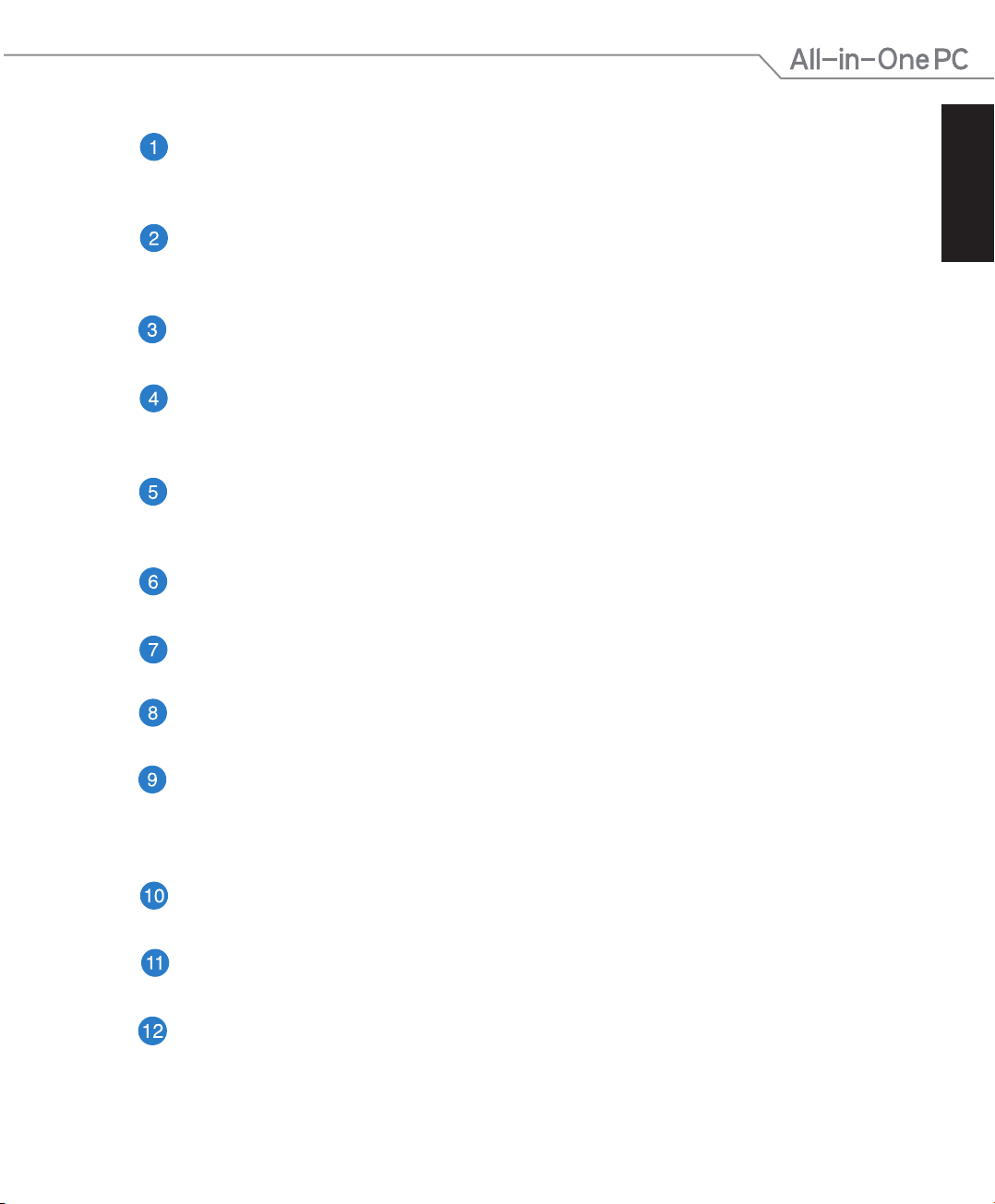
Español
Micrófono digital (integrado)
El micrófono digital se puede utilizar para conferencias de vídeo, narraciones de voz,
grabaciones de audio y aplicaciones multimedia.
Cámara Web
La cámara Web integrada y el micrófono permiten iniciar conversaciones con vídeo en
línea.
LED de cámara Web
Indica que la cámara Web integrada está habilitada.
Pantalla LCD
La pantalla LCD cuenta con la resolución óptima. Los modelos táctiles ofrecen vida
digital a las yemas de sus dedos.
Receptor del mando a distancia
El receptor del mando a distancia recibe la señal de infrarrojos procedente del mando
a distancia.
Botón Bajar volumen
Presione el botón para bajar el volumen del sistema.
Botón Subir volumen
Presione el botón para subir el volumen del sistema.
Español
Reducir el brillo de la pantalla
Presione este botón para reducir el brillo de la pantalla.
Altavoces de audio
El sistema de altavoces integrado le permitirá escuchar sonidos sin necesidad de otros
accesorios externos. El sistema de sonido multimedia incluye un controlador digital
que produce un sonido rico y vibrante.
LED de la unidad de disco duro
Indica actividad en la unidad de disco duro.
Apagar pantalla
Presione este botón para apagar la pantalla del equipo Todo en uno.
Aumentar el brillo de la pantalla
Presione este botón para aumentar el brillo de la pantalla.
Serie ET2020 de PC todo en uno
11
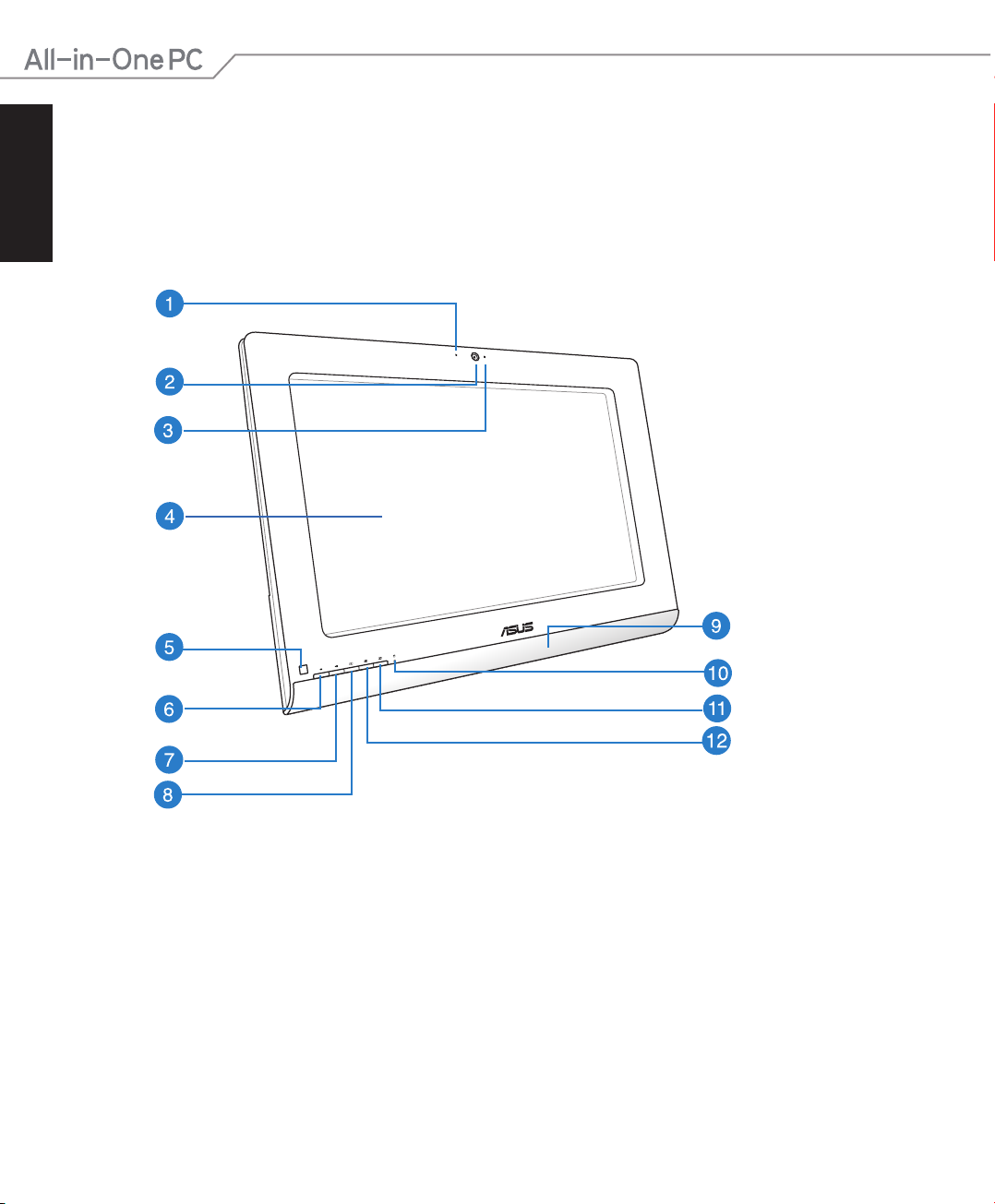
Español
Español
Pantalla no táctil
12
Serie ET2020 de PC todo en uno

Español
Micrófono digital (integrado)
El micrófono digital se puede utilizar para conferencias de vídeo, narraciones de voz,
grabaciones de audio y aplicaciones multimedia.
Cámara Web
La cámara Web integrada y el micrófono permiten iniciar conversaciones con vídeo en
línea.
LED de cámara Web
Indica que la cámara Web integrada está habilitada.
Pantalla LCD no táctil
La pantalla LCD cuenta con una resolución óptima.
Receptor del mando a distancia
El receptor del mando a distancia recibe la señal de infrarrojos procedente del mando
a distancia.
Botón Bajar volumen
Presione el botón para bajar el volumen del sistema.
Botón Subir volumen
Presione el botón para subir el volumen del sistema.
Reducir el brillo de la pantalla
Presione este botón para reducir el brillo de la pantalla.
Español
Altavoces de audio
El sistema de altavoces integrado le permitirá escuchar sonidos sin necesidad de otros
accesorios externos. El sistema de sonido multimedia incluye un controlador digital
que produce un sonido rico y vibrante.
LED de la unidad de disco duro
Indica actividad en la unidad de disco duro.
Apagar pantalla
Presione este botón para apagar la pantalla del equipo Todo en uno.
Aumentar el brillo de la pantalla
Presione este botón para aumentar el brillo de la pantalla.
Serie ET2020 de PC todo en uno
13
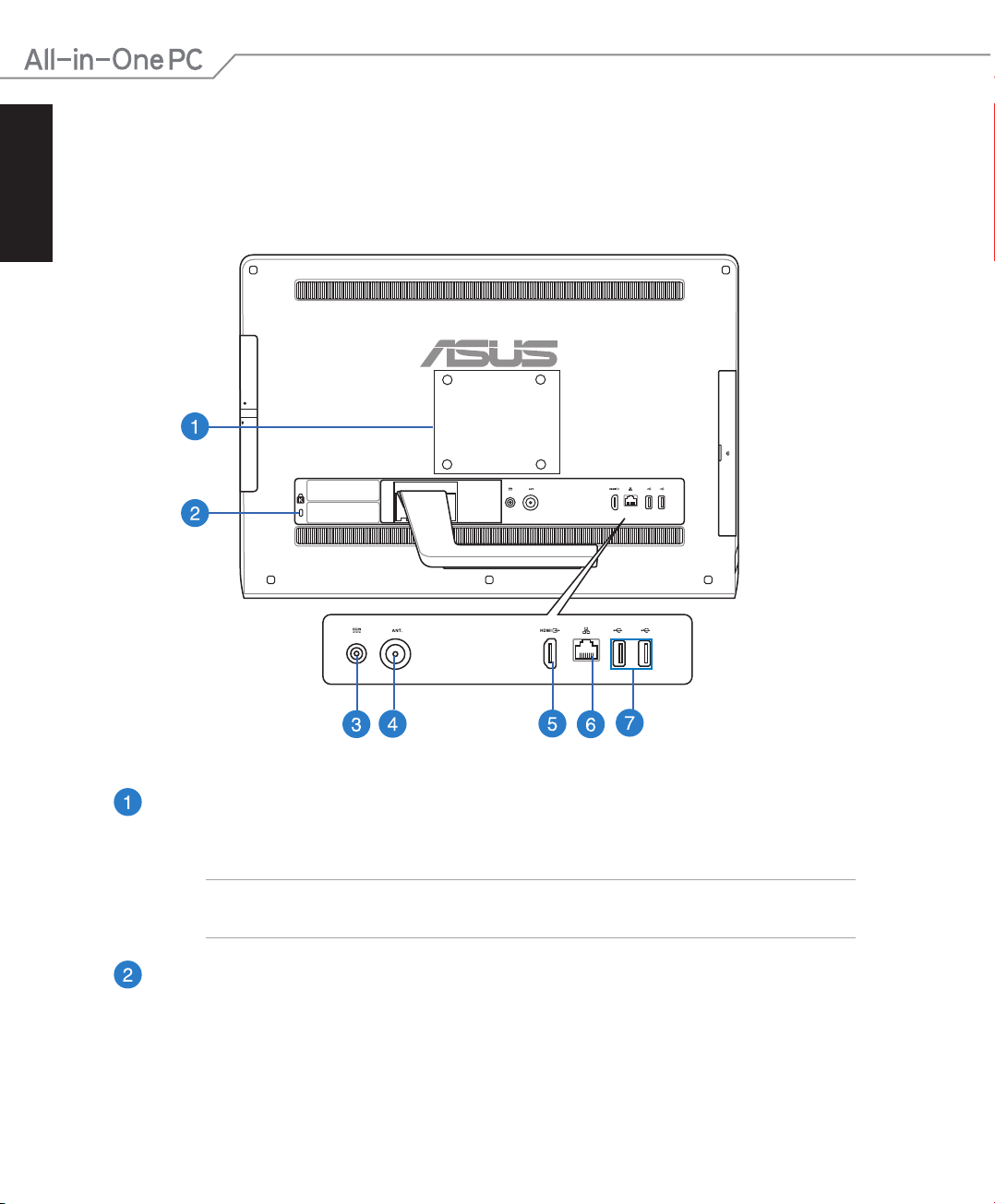
Español
Español
Vista posterior
Serie ET2020A
14
Oricios para anclaje sobre pared
Fije los cuatro tornillos de montaje en pared dentro de estos oricios y je su PC Todo
en uno a una pared.
NOTA: Todos los modelos de la serie ET2020 cuentan con tornillos para instalación en
pared.
Puerto de bloqueo Kensington®
El puerto de bloqueo Kensington® permite asegurar el equipo mediante productos de
seguridad compatibles con Kensington®.
Serie ET2020 de PC todo en uno
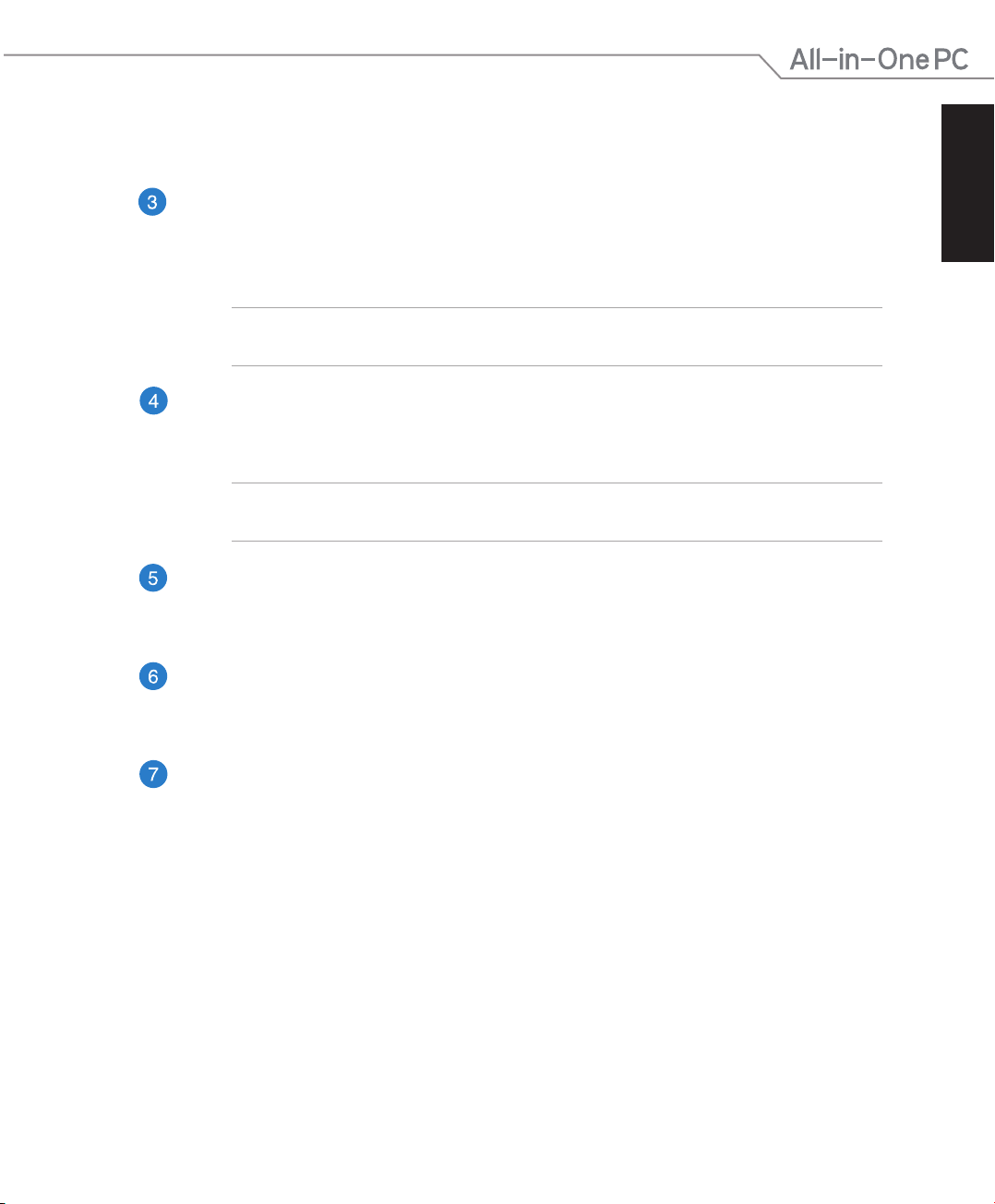
Español
Entrada de alimentación
El adaptador de alimentación suministrado convierte la alimentación de CA en
alimentación de CC para este conector. Para no dañar su PC, use siempre el adaptador
de alimentación suministrado.
¡ADVERTENCIA! El adaptador de alimentación puede alcanzar una temperatura elevada
cuando se usa. No lo tape y manténgalo alejado del cuerpo.
Toma para antena
Enchufe los conectores de antena machos para interiores o exteriores para recibir
señales de televisión por aire.
NOTA: La toma de antena está disponible para modelos con la tarjeta de sintonización
de televisión opcional.
Puerto de salida HDMI
Conecte este puerto con dispositivos equipados con puerto de entrada HDMI, como
por ejemplo el monitor LCD o el proyector.
Puerto LAN
El puerto LAN RJ-45 de ocho contactos admite un cable Ethernet estándar para
conexión con una red local.
Español
Puertos USB 2.0
Este puerto USB (Universal Serial Bus, es decir, Bus serie universal) admite dispositivos
USB 2.0 o USB 1.1, como por ejemplo teclados, dispositivos de señalización, unidades
ash, discos duros externos, cámaras e impresoras.
Serie ET2020 de PC todo en uno
15
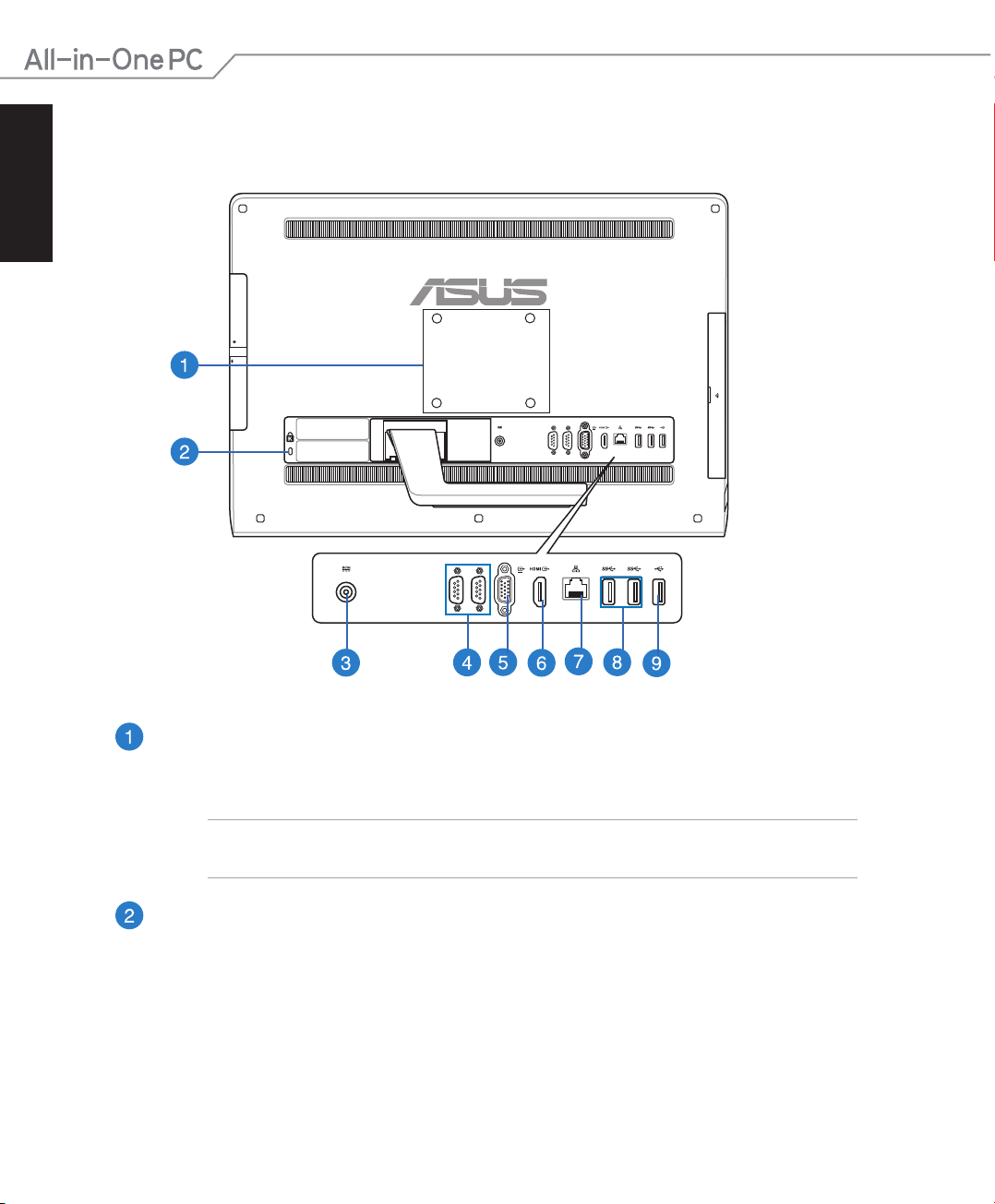
Español
Español
Serie ET2020IU
16
Oricios para anclaje sobre pared
Fije los cuatro tornillos de montaje en pared dentro de estos oricios y je su PC Todo
en uno a una pared.
NOTA: Todos los modelos de la serie ET2020 cuentan con tornillos para instalación en
pared.
Puerto de bloqueo Kensington®
El puerto de bloqueo Kensington® permite asegurar el equipo mediante productos de
seguridad compatibles con Kensington®.
Serie ET2020 de PC todo en uno
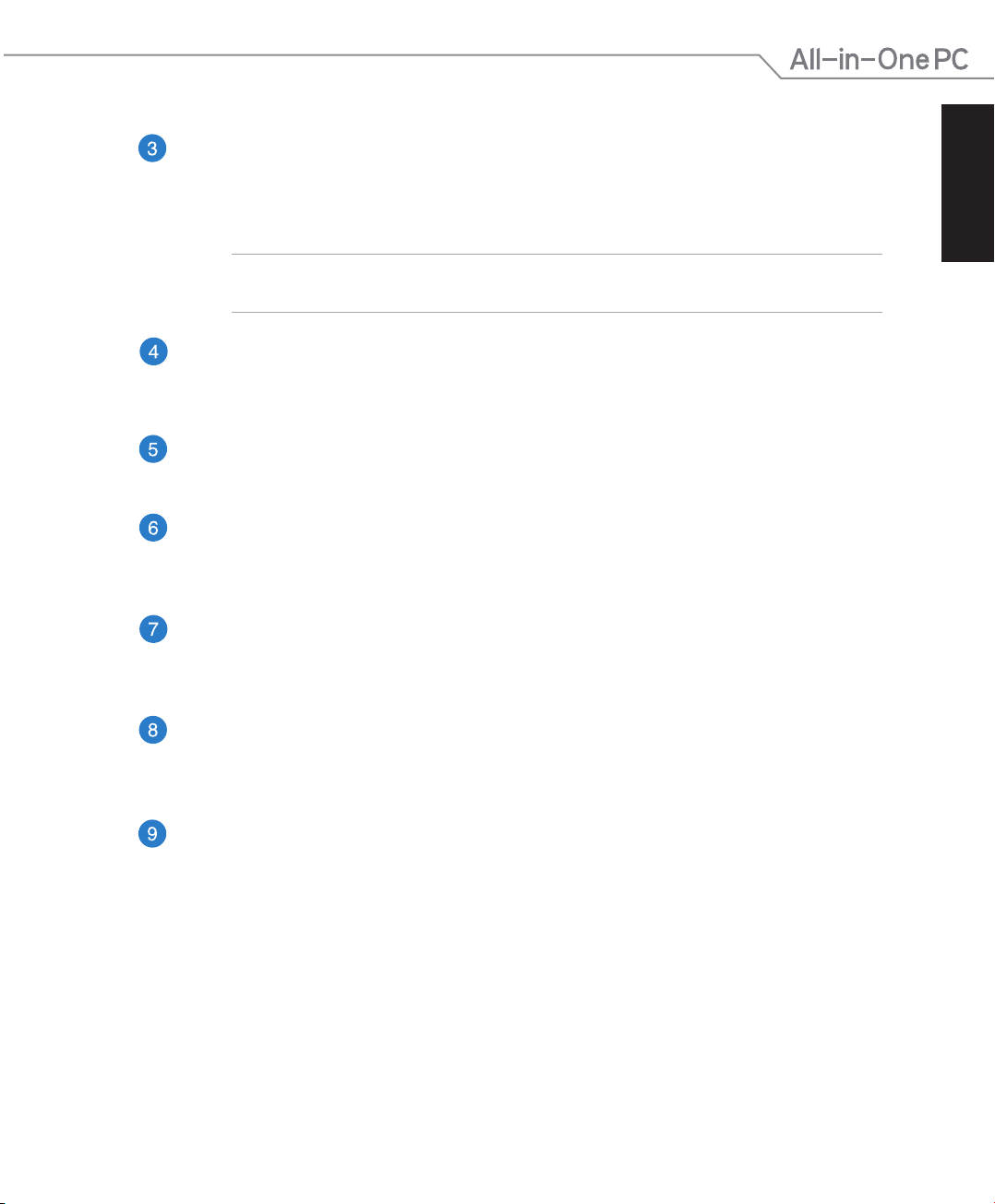
Español
Entrada de alimentación
El adaptador de alimentación suministrado convierte la alimentación de CA en
alimentación de CC para este conector. Para no dañar su PC, use siempre el adaptador
de alimentación suministrado.
¡ADVERTENCIA! El adaptador de alimentación puede alcanzar una temperatura elevada
cuando se usa. No lo tape y manténgalo alejado del cuerpo.
Puertos COM
A estos puertos serie se puede conectar un módem u otros dispositivos que cumplen
las especicaciones serie.
Puerto de adaptador de la tarjeta gráca de vídeo (VGA, Video Graphics Adapter)
Hay puertos VGA disponibles para conectar monitores o pantallas VGA adicionales.
Puerto de salida HDMI
Conecte este puerto con dispositivos equipados con puerto de entrada HDMI, como
por ejemplo el monitor LCD o el proyector.
Puerto LAN
El puerto LAN RJ-45 de ocho contactos admite un cable Ethernet estándar para
conexión con una red local.
Español
Puertos USB 3.0
Estos puertos USB (Universal Serial Bus) proporcionan una tasa de transferencia de
hasta 5Gbit/s y son retrocompatibles con USB2.0.
Puertos USB 2.0
Este puerto USB (Universal Serial Bus, es decir, Bus serie universal) admite dispositivos
USB 2.0 o USB 1.1, como por ejemplo teclados, dispositivos de señalización, unidades
ash, discos duros externos, cámaras e impresoras.
Serie ET2020 de PC todo en uno
17
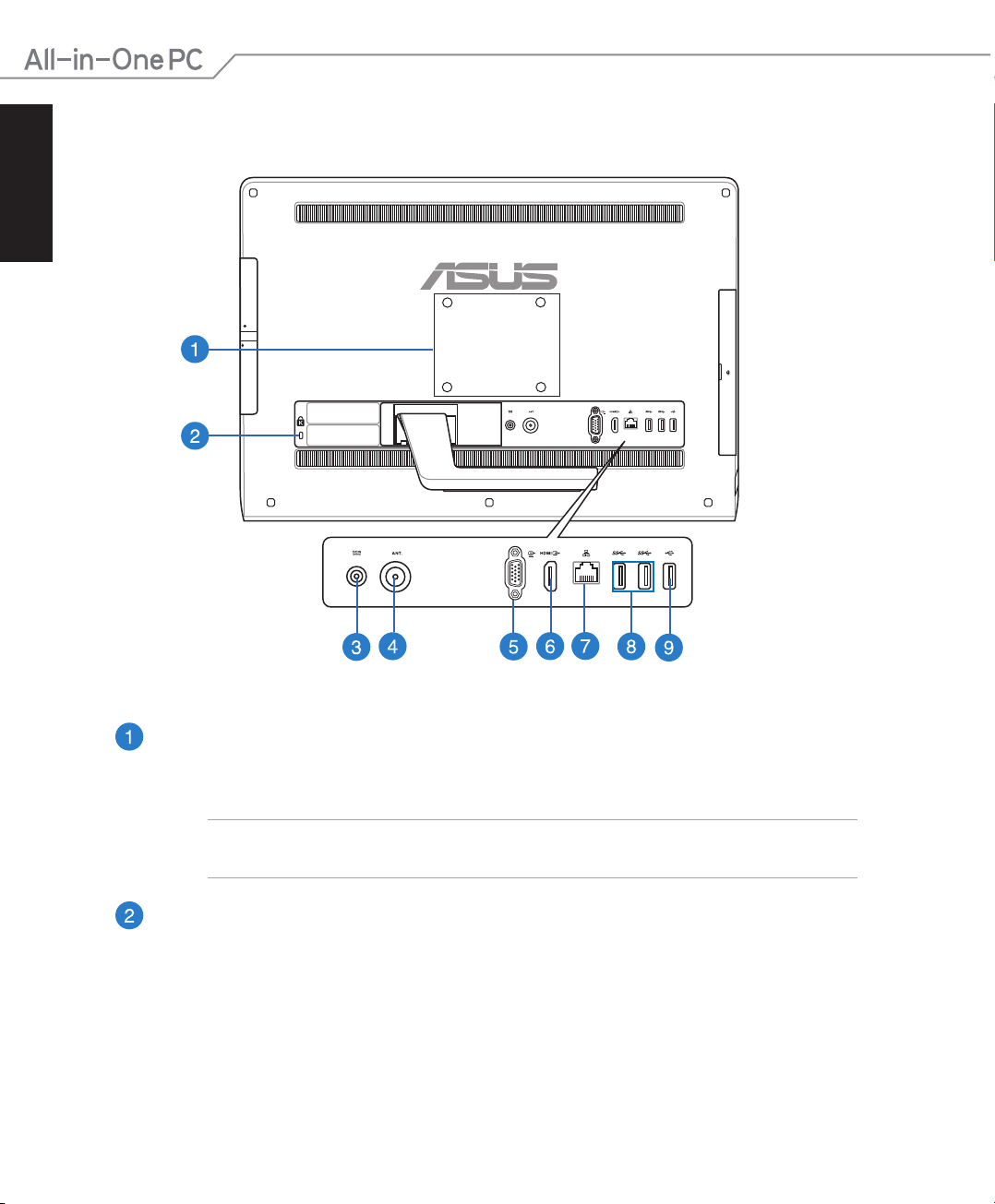
Español
Español
Serie ET2020IN
18
Oricios para anclaje sobre pared
Fije los cuatro tornillos de montaje en pared dentro de estos oricios y je su PC Todo
en uno a una pared.
NOTA: Todos los modelos de la serie ET2020 cuentan con tornillos para instalación en
pared.
Puerto de bloqueo Kensington®
El puerto de bloqueo Kensington® permite asegurar el equipo mediante productos de
seguridad compatibles con Kensington®.
Serie ET2020 de PC todo en uno
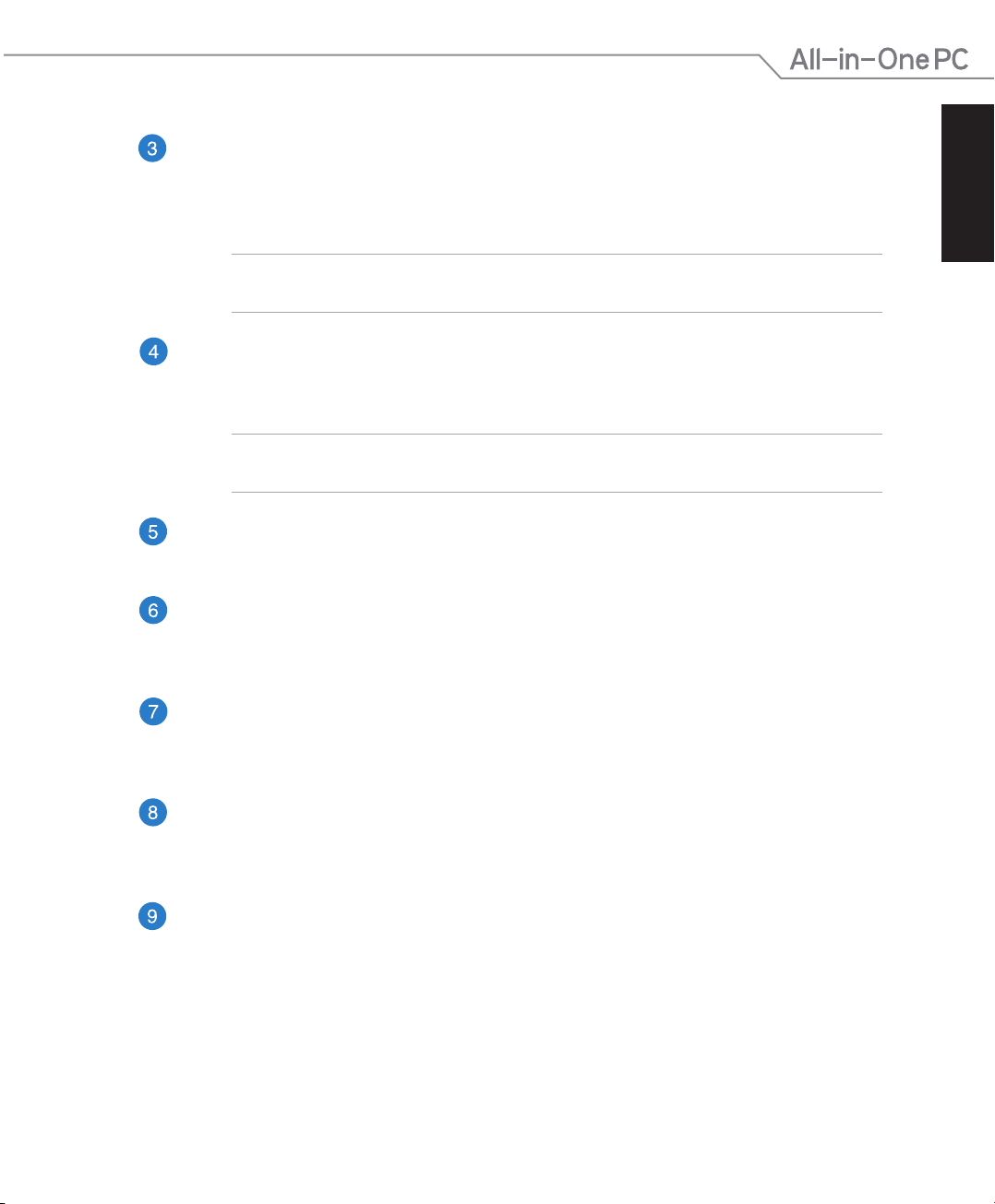
Español
Entrada de alimentación
El adaptador de alimentación suministrado convierte la alimentación de CA en
alimentación de CC para este conector. Para no dañar su PC, use siempre el adaptador
de alimentación suministrado.
¡ADVERTENCIA! El adaptador de alimentación puede alcanzar una temperatura elevada
cuando se usa. No lo tape y manténgalo alejado del cuerpo.
Toma para antena
Enchufe los conectores de antena machos para interiores o exteriores para recibir
señales de televisión por aire.
NOTA: La toma de antena está disponible para modelos con la tarjeta de sintonización
de televisión opcional.
Puerto de adaptador de la tarjeta gráca de vídeo (VGA, Video Graphics Adapter)
Hay puertos VGA disponibles para conectar monitores o pantallas VGA adicionales.
Puerto de salida HDMI
Conecte este puerto con dispositivos equipados con puerto de entrada HDMI, como
por ejemplo el monitor LCD o el proyector.
Español
Puerto LAN
El puerto LAN RJ-45 de ocho contactos admite un cable Ethernet estándar para
conexión con una red local.
Puertos USB 3.0
Estos puertos USB (Universal Serial Bus) proporcionan una tasa de transferencia de
hasta 5Gbit/s y son retrocompatibles con USB2.0.
Puertos USB 2.0
Este puerto USB (Universal Serial Bus, es decir, Bus serie universal) admite dispositivos
USB 2.0 o USB 1.1, como por ejemplo teclados, dispositivos de señalización, unidades
ash, discos duros externos, cámaras e impresoras.
Serie ET2020 de PC todo en uno
19
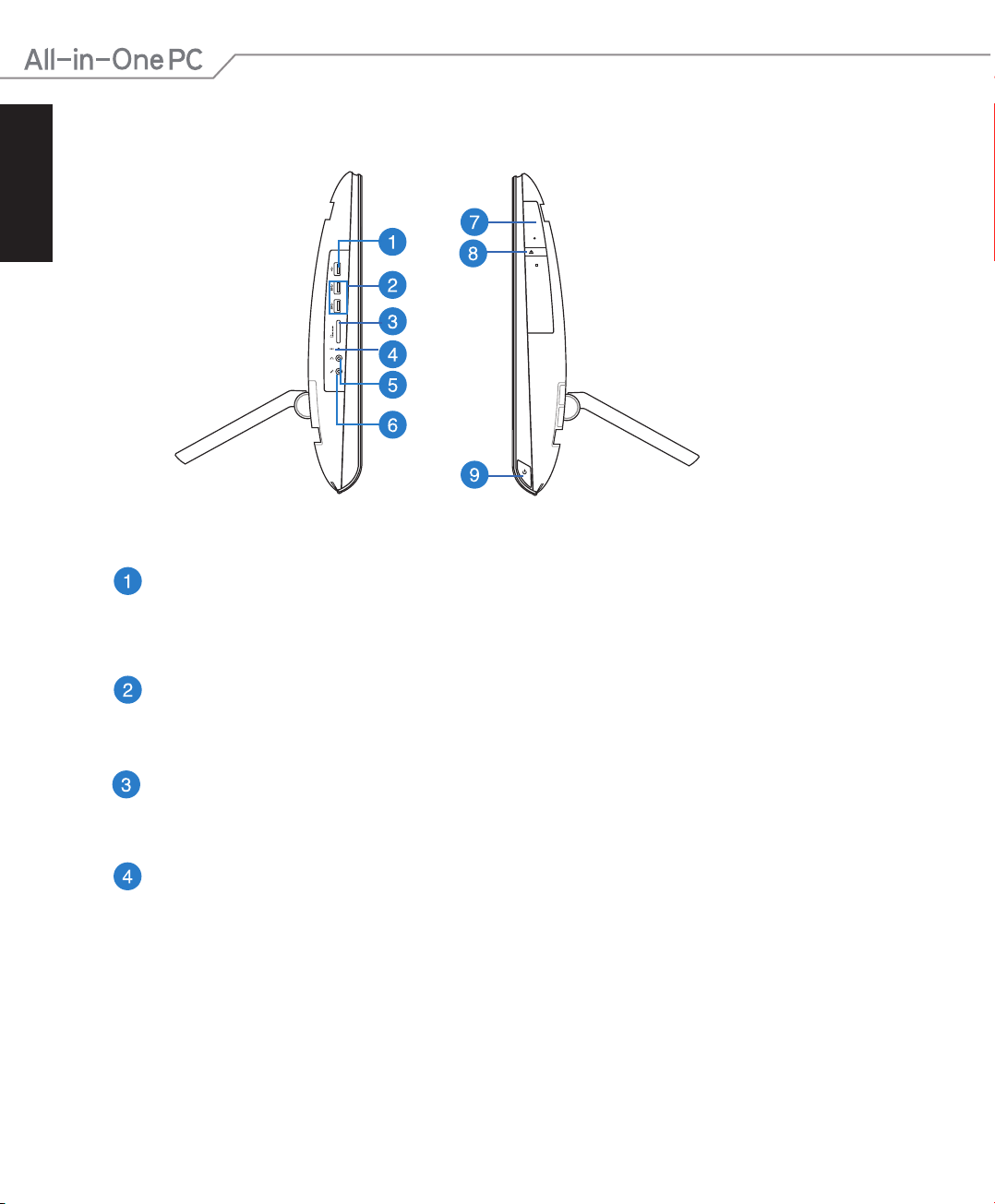
Español
Español
Vista lateral
Puertos USB 2.0
Este puerto USB (Universal Serial Bus, es decir, Bus serie universal) admite dispositivos
USB 2.0 o USB 1.1, como por ejemplo teclados, dispositivos de señalización, unidades
ash, discos duros externos, cámaras e impresoras.
Puertos USB 3.0
Estos puertos USB (Universal Serial Bus) proporcionan una tasa de transferencia de
hasta 5Gbit/s y son retrocompatibles con USB2.0.
20
Lector de tarjetas de memoria 6 en 1
Este equipo Todo en uno tiene una sola ranura para lector de tarjetas de memoria
integrada que admite los formatos de tarjeta MS, MS-Pro, MMC, SD, SDXC y SDHC.
Botón Acceso rápido al BIOS
Utilice un clip de papel o un objeto puntiagudo para presionar este botón antes
de encender el equipo Todo en uno. El sistema se iniciará inmediatamente en la
conguración del BIOS al arrancar.
Serie ET2020 de PC todo en uno
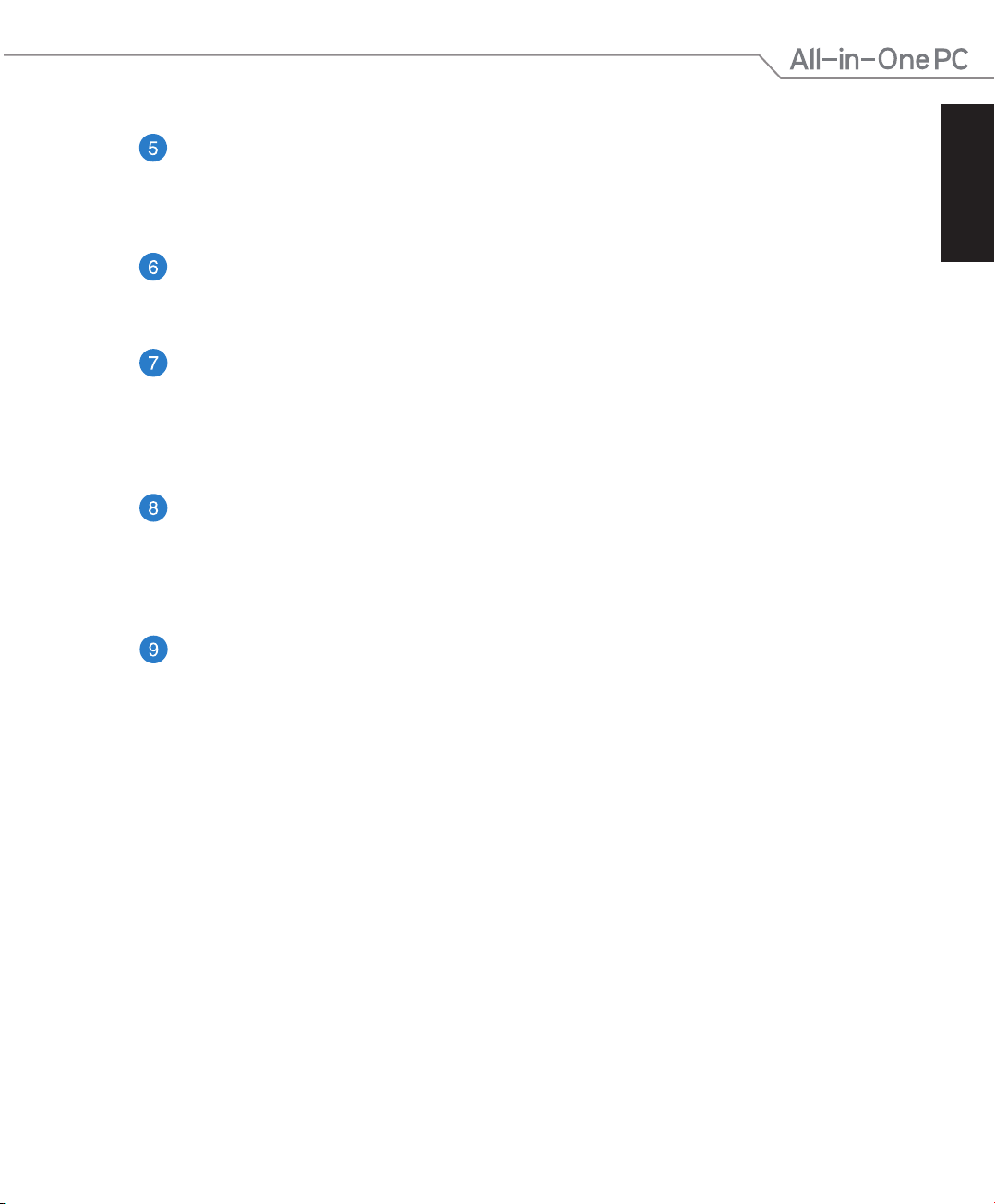
Español
Conector para auriculares
El conector para auriculares estéreo (3,5 mm) se utiliza para enviar la señal de salida de
audio del sistema a los auriculares. Al utilizar este conector, los altavoces integrados se
deshabilitan automáticamente.
Conector para micrófono
El conector de micrófono está diseñado para enchufar un micrófono usado para
conferencias de vídeo, narraciones de voz o grabaciones de audio sencillas.
Unidad óptica
La unidad óptica integrada admite discos compactos (CD), discos de vídeo digital
(DVD) y/o discos Blu-ray (BD), y también puede tener funcionalidades de grabación
(R) o regrabación (RW). Consulte las especicaciones para obtener los detalles de cada
modelo.
Botón de expulsión de la unidad óptica
La unidad óptica integrada cuenta con un botón de expulsión para abrir la bandeja.
También puede expulsar la bandeja de la unidad utilizando un reproductor
multimedia o haciendo clic con el botón secundario en la unidad óptica en el icono
Explorador de archivos de Windows y seleccionando Expulsar.
Botón de encendido
Pulse este botón para encender su PC Todo en uno.
Español
Serie ET2020 de PC todo en uno
21
